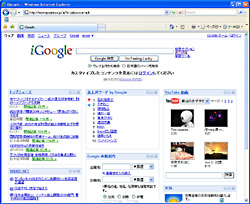 |
| iGoogle iGoogleはガジェットと呼ばれるコンテンツ(ニュースや共有動画の新着情報やGoogle系のオンラインサービスなど)を追加・削除してページを構成する [画像のクリックで拡大表示] |
最初に取り上げるのは、Googleのトップページを自分の好きなように変更できるマイページ(カスタマイズ)サービスだ。通常はシンプルなWeb検索ページに、最新のニュースや天気予報を表示させたり、各サービスが提供しているWebメールと連携して新着メールの一覧を表示させたりと、まさに自分好みに改造できる。
Googleでは「iGoogle」という名称でマイページサービス提供している。なお、マイページサービスについては、Yahoo!Japanの「My Yahoo!」、Windows Liveでは検索サイトの「Live.jp」にも同様の機能が用意されているので、他の検索サービスをメインに使っている方でもいずれかのサービスを利用できるはずだ。念のため、3サービスの特徴も触れておこう。GoogleとWindows LiveはAjax技術を使って作られており、見た目がとてもスタイリッシュ。マウス操作によるレイアウト変更もできるなど、使い勝手がいい。一方、My Yahoo!は旧型の仕組みとなるが、その分Webページの表示は軽い。株式などを売買している個人トレーダーに人気のあるYahoo!ファイナンスを提供していることもあり、経済ニュースや株価動向と言った情報コンテンツを表示させることも可能だ。サービスの利用料金は、3サービスとも無料。各サイトのアカウント(会員ID)を取得すればすぐに利用できる。
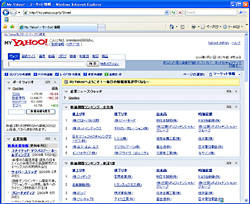 |
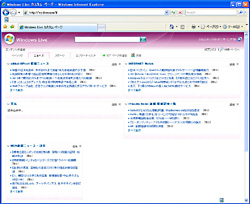 |
|
|
My Yahoo! マーケット情報ページの作り方は、「新しいページの追加」ページで表示する情報のカテゴリに「ビジネスとファイナンス」を選ぶ [画像のクリックで拡大表示] |
Live.jp カスタムページ「My Live.com」 iGoogle同様に、情報コンテンツを追加することでページをカスタマイズする。初回アクセス時には、ウィザードでニュースやスポーツなどの4つのページを作成できる [画像のクリックで拡大表示] |
ではiGoogleを使って、マイページサービスの使い方を見ていこう。まずはGoogleのトップページからiGoogleへと進み、取得したGoogleアカウントでサービスにログインする。初回アクセス時は、ページのカスタマイズウィザードが表示される。今回はこのウィザードを使わず手動でカスタマイズしたいので、画面の「ページを表示」ボタンをクリックして、iGoogleのホーム(初期)画面を開いてみた。このあとはページ内に自分が望むコンテンツ(ガジェット)を追加する作業となる。iGoogleに追加できるのは、ガジェットと呼ばれる情報コンテンツ群。ニュースなどの情報コンテンツや、時計などの実用コンテンツ、そしてGmailやGoogleマップなどと連携したサービスコンテンツがある。これらのガジェットは、Googleや企業が作成したものと、フリーソフトのように一般ユーザーが製作して公開しているものがある。ガジェットごとに利用ユーザー数と、人気度が示されているので、ガジェット選びに迷ったときはこれらの情報を指針にするいいだろう。
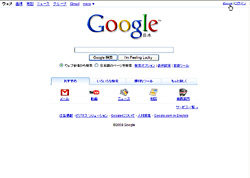 |
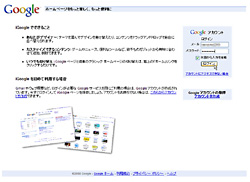 |
|
|
Googleのトップページから「iGoogle」へ移動。Googleアカウントでサービスにログインする [画像のクリックで拡大表示] |
||
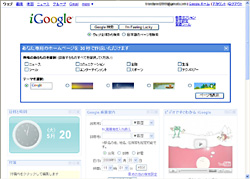 |
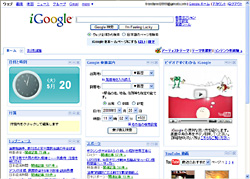 |
|
|
初回アクセス時にはカスタマイズをサポートするウィザードが表示される [画像のクリックで拡大表示] |
ウィザードを使わずにiGoogleへとアクセスしたところ。初期状態のホームでも、人気のあるガジェットなどを使ったページが表示される [画像のクリックで拡大表示] |
|





















































